IDE操作手冊 4 模組流程
作業目的:說明在專案項下規劃子系統、業務模組,以及作業流程的規劃。
4.1 業務模組架構
作業目的:
4.1.1 建立模組
參考資料:℗文件
方式一
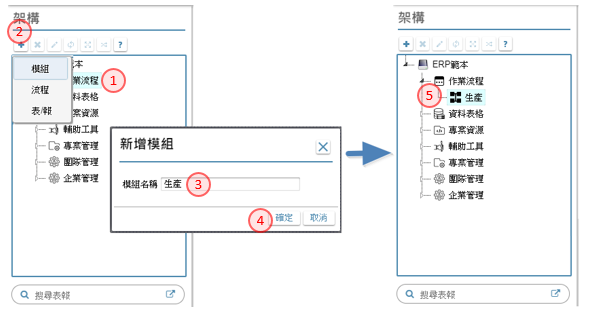
- 駐留在架構樹的「作業流程」節點,此時工具列上的「新增」圖示可點選。
- 點選工具列「新增」圖示,選擇『模組』
- 在開啟的【新增模組】頁面,輸入模組名稱
- 點選「確認」鍵後,頁面會回到架構樹
- 在架構樹產生新的模組名節點。
方式二
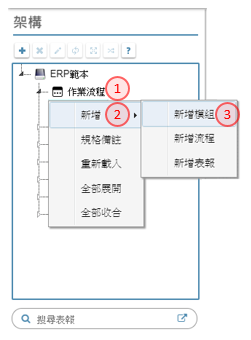
- 駐留在架構樹的「作業流程」節點,點擊滑鼠右鍵
- 在開啟的小視窗,駐留「新增」選項,會浮出另一功能視窗
- 在功能視窗,選擇『模組』
- 以下作業, 請參照 方式一 步驟3
4.1.2 建立作業流程
參考資料:℗文件
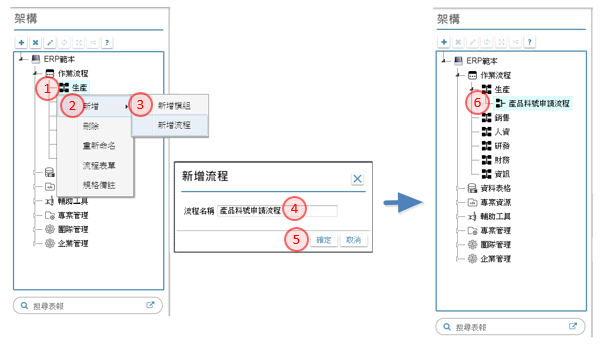
- 駐留在架構樹的「作業流程」節點或 節點屬性為 模組 的節點,點擊滑鼠右鍵
- 在開啟的小視窗,駐留「新增」選項,會浮出另一功能視窗
- 在功能視窗選擇『新增流程』
- 輸入流程名稱
- 點選「確認」鍵後,頁面會回到架構樹
- 可在架構樹駐留節點下上產生新的作業流程節點。
4.1.3 流程節點對應表單
參考資料:℗文件
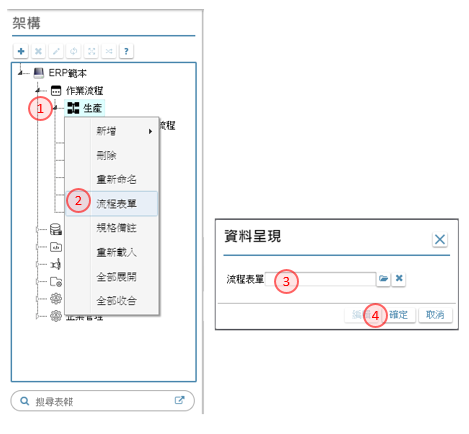
- 駐留在架構樹節點屬性為 模組 或 流程 的節點,點擊滑鼠右鍵
- 在開啟的小視窗,點選「流程表單」選項
- 在開啟的【流程表單】頁面,挑選表單名稱
- 點選「確認」鍵後,頁面會回架構樹
4.1.4 架構樹滑鼠右鍵功能
| 節點類別右鍵功能 | 專案 | 作業流程 | 模組 | 流程 | 表單 | 報表 |
|---|---|---|---|---|---|---|
| 新增模組 | V | V | ||||
| 新增流程 | V | V | ||||
| 新增表單 | V | V | ||||
| 重新命名 | ||||||
| 刪除 | V | V | V | V | V | |
| 流程表單 | V | |||||
| 規格描述 | V | V | V | |||
| 重新載入 | V | V | V | |||
| 全部展開 | V | V | V | |||
| 全部收合 | V | V | V |
4.1.5. 作業流程拖拉功能
作業目的:可以利用滑鼠拖拉, 移動作業流程下節點
- 移動模組或流程的順序:對著要移動的的節點,利用滑鼠長按,拖拉到欲插入的節點即可
- 移動表單的流程歸屬:對著要移動的的表單,利用滑鼠長按,拖拉到欲置入的流節點區塊內即可 2.1 根目錄下的表單->流程: 增加目的流程的事件清單, 移除原節點 2.2 流程下的表單->流程: 增加目的流程的事件清單, 原節點不異動
4.2 作業流程敍述
作業目的:
4.2.1 工具列的操作
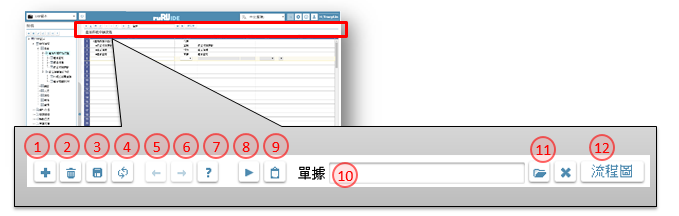
- 新增鍵:在駐留的資料列往下增加一列
- 刪除鍵:刪除駐留的資料列
- 儲存鍵:存回編輯後的流程內容
- 重整鍵:重新載入流程內容
- 提升階層鍵:當在狀況或分支下增加資料列時, 會預設與上列同階層, 若不是同階而要往上層縮減時, 可利用本鍵操作
- 下降階層鍵:當在判斷或平行下增加資料列時, 會預設與上列同階層, 若不是同階而要往下增加時時, 可利用本鍵操作
- 操作說明鍵:開啟【線上說明】介紹操作及內容
- 流程打樣與測試鍵:將駐留指定的流程項目下所有的作業表單,進行打樣的動作
- 打樣狀態查詢鍵:開啟【打樣狀態查詢】檢視打樣後的結果及歷程,操作方式請參考[附錄A7]
- 事件單據:當本流程在運行操作時,有指定開啟特定表單時,可在本欄位開窗挑選作業表單
- 清除鍵:清除已指定的事件單據內容
- 流程圖鍵:開啟【流程圖】,顯示依據作業流程內容,所繪製展開的流程圖
4.2.2 作業流程的敘述
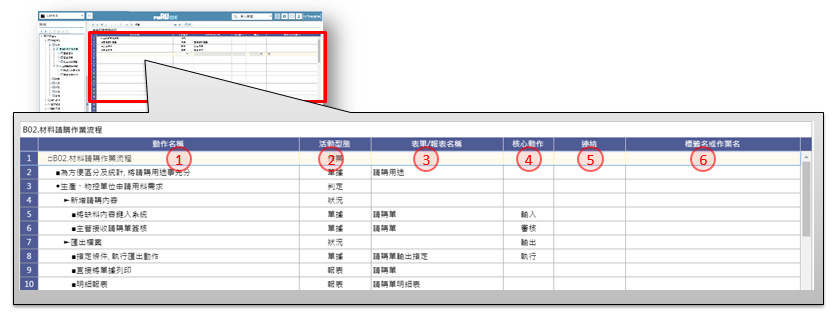
- 動作名稱:描述本程序的主要用途
- 活動型態:定義此動作程序, 所呼應的操作介面, 以下介紹
2.1 單據:表示本步驟產生單據的查詢
2.2 報表:表示本步驟產生報表的查詢
2.3 人工:介紹人為的處理內容
2.4 標籤:介紹人為的處理內容
2.5 轉向:為流程中的某部份動作的起點
2.6 判定:表示以下的動作會依條件而分岐
2.7 狀況:配合判斷, 描述條件式
2.8 多角化:表示以下的動作會依條件而併行
2.9 分支:配合平行, 描述條件式
2.10 結束:流程的中斷點 - 表單/報表名稱:挑選或建立對應的單據及報表, 操作請參考作業流程的單據清單操作
- 核心動作:對單據或報表, 在介面上的操作
- 連結:若介面為流程者, 須在此欄位區分為流程內的程序或跨流程的動作
- 標籤名或作業名:配合動作欄位的區分, 挑選指定程序點或流程名
4.2.3 作業流程與流程圖的關係
判斷狀況:表示同一事件會有不同的狀況發生
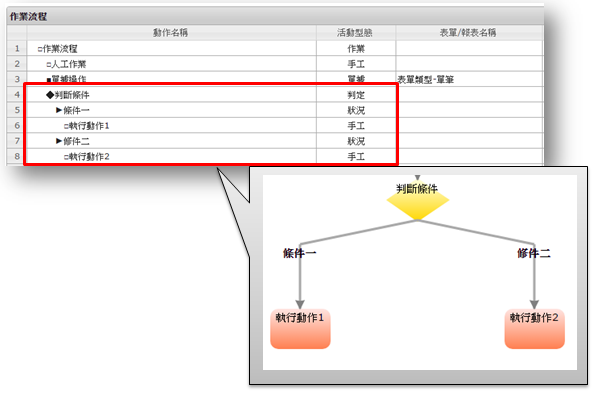
多角化處理:表示同一事件同時往不同的方向進行
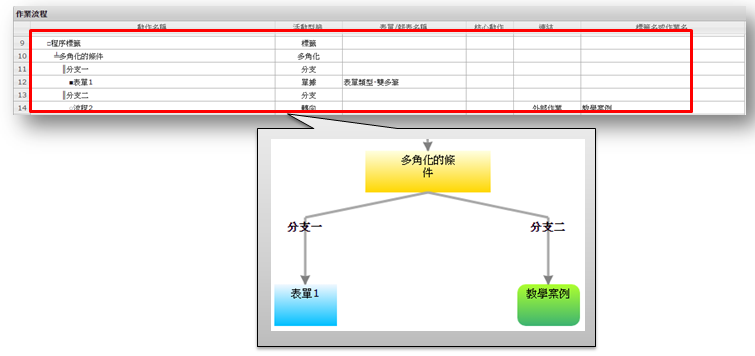
接續流程:完成一個動作, 可以回到同流程下的某一程序, 也可以是跳到另一流程
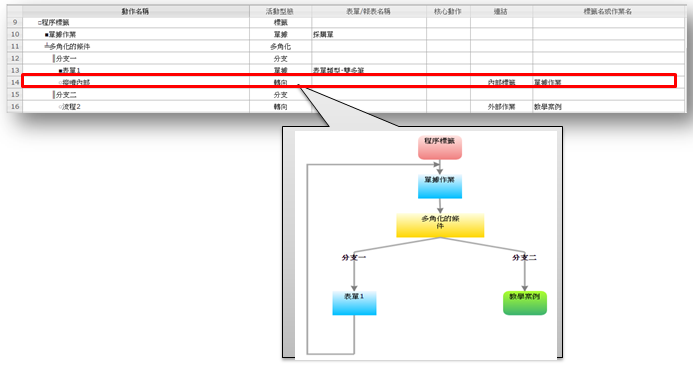
 如如研創-智慧軟體機器人
如如研創-智慧軟體機器人